Mensajería WhatsApp en Tulip con UltraMsg
¿Quieres enviar y recibir mensajes de WhatsApp directamente desde tus aplicaciones Tulip? Aquí te explicamos cómo empezar utilizando UltraMsg como puente.
¿Cómo funciona?
Tulip se conecta con WhatsApp utilizando UltraMsg. UltraMsg actúa como mensajero intermedio, haciendo que la comunicación sea automática y sencilla.
Resumen sencillo
Tulip se conecta a WhatsApp a través de UltraMsg, que actúa como intermediario seguro. Cuando quieres que Tulip envíe un mensaje de WhatsApp, envía la solicitud a UltraMsg. A continuación, UltraMsg lo envía directamente a WhatsApp. Del mismo modo, cualquier respuesta o mensaje entrante de WhatsApp va primero a UltraMsg, que puede compartirlo con Tulip. Esta configuración permite a Tulip comunicarse perfectamente con WhatsApp a través de UltraMsg, sin necesidad de conexión directa con WhatsApp.

Configuración paso a paso
- Inicie sesión o cree una cuenta UltraMsg
- Vaya a UltraMsg e inicie sesión con su cuenta, o cree una nueva si aún no tiene una.
- Vaya a su instancia o cree una
- En su panel de UltraMsg, haga clic en su instancia existente, o cree una nueva instancia si es necesario.
- Vincule su número de WhatsApp
- Abra su instancia de UltraMsg.
- Utilice su teléfono para escanear el código QR que se muestra, vinculando WhatsApp a UltraMsg.
- Asegúrese de que aparece el mensaje "Estado de autenticación: autenticado" en su instancia, lo que significa que está conectado.
- Encuentre los detalles de su conexión
- Después de la configuración, verá su URL de API, ID de instancia y token en UltraMsg.
- Anótelos, los necesitará para Tulip.
- Utiliza los detalles en Tulip
- En Tulip, añade un conector utilizando la URL de la API, el ID de la instancia y el token de UltraMsg.
- Ya estás listo para conectar tus aplicaciones de Tulip con WhatsApp.
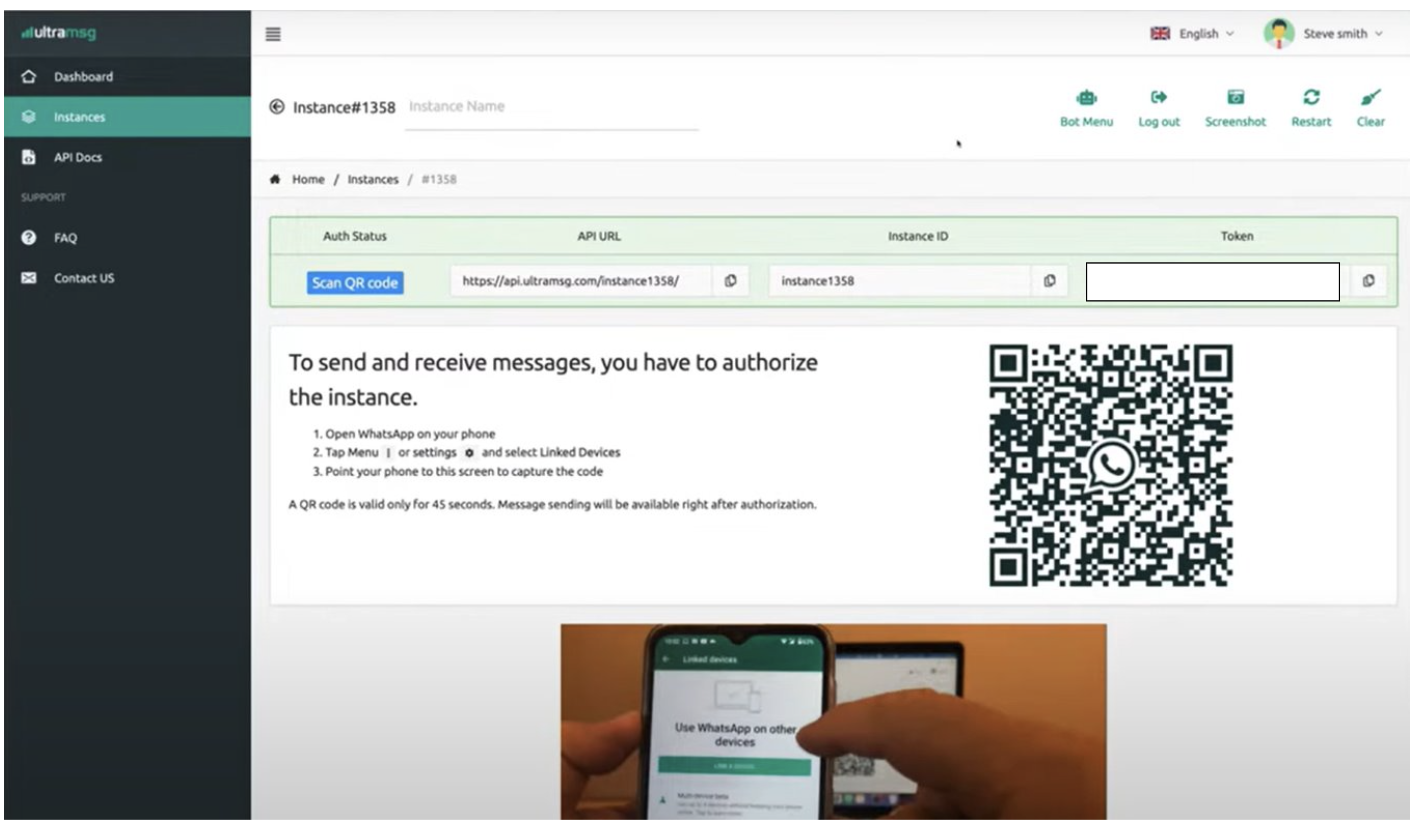
Creación del conector personalizado en Tulip
A continuación, configure un conector personalizado en Tulip para que su aplicación se comunique con WhatsApp a través de UltraMsg.
Simplemente sigue estos pasos, como se muestra en la imagen:
- Nombra tu conector
- Introduce un nombre como "Conector de WhatsApp" para que puedas identificarlo fácilmente más adelante.
- Elija el tipo de conector
- Selecciona HTTP porque nos estamos conectando a una API externa.
- Configure los detalles de la conexión
- Asegúrate de que se está ejecutando en "Cloud Connector Host".
- Introduce la dirección del servidor: api.ultramsg.com
- Configura la autenticación
- Configura el tipo de autenticación como OAuth 2.0 (Bearer token)
- En el campo "Token", pegue el token que recibió de su instancia UltraMsg.
- Deje el prefijo como "Bearer".
- Finalizar la configuración
- Haga clic en Crear conector para guardar todo.
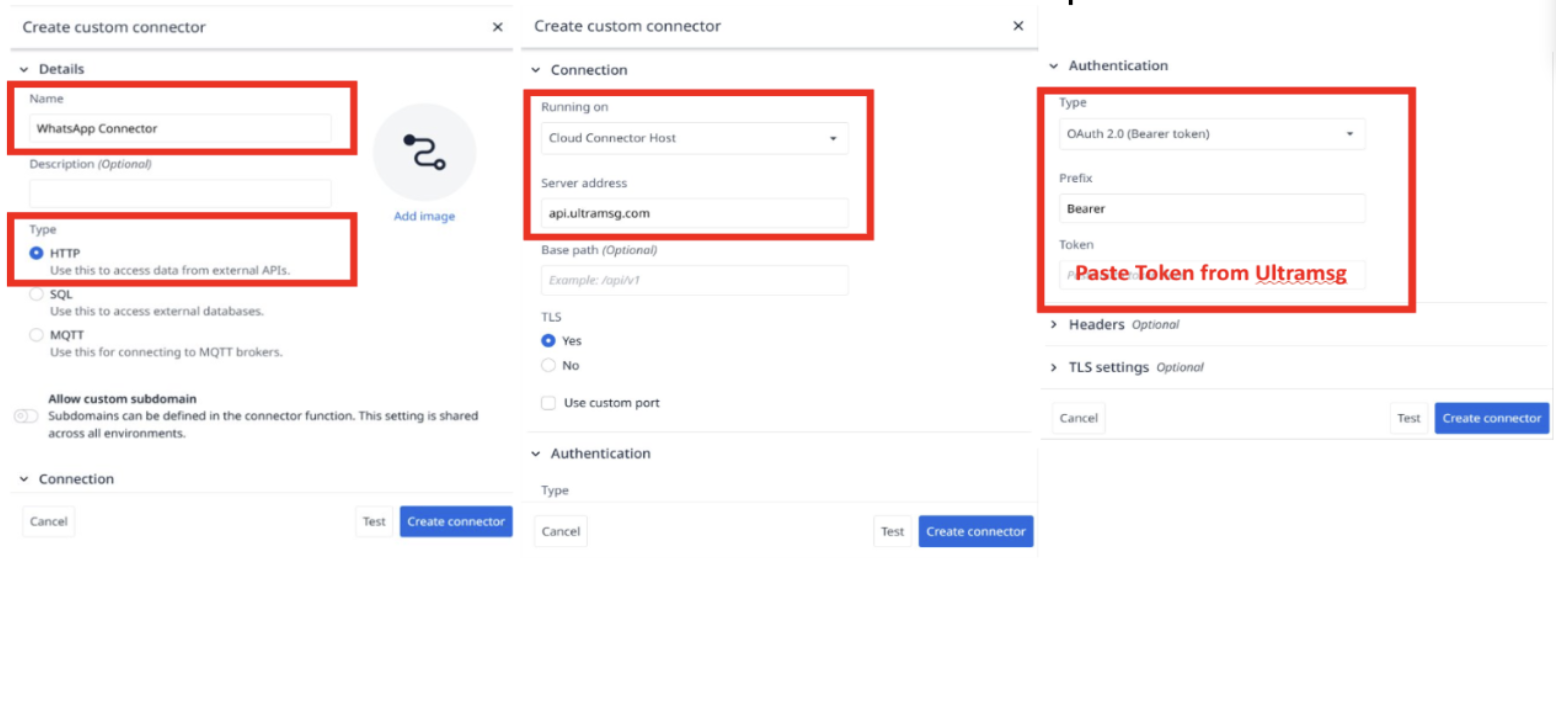
Configuración de las funciones del conector
Después de crear tu conector, añadirás funciones de conector. Cada función indica a Tulip exactamente lo que quieres hacer con WhatsApp, como enviar o recibir mensajes.
A continuación, puedes ver ejemplos de funciones de conector de WhatsApp que se han configurado en Tulip:
Ejemplos
Este conector incluye funciones para
- Obtener todos los mensajes: Recuperar todos los mensajes de un chat de WhatsApp.
- Responder a un mensaje: Enviar una respuesta directamente dentro del hilo del chat.
- Obtener mensaje de WhatsApp: Obtener un mensaje específico de un chat de WhatsApp.
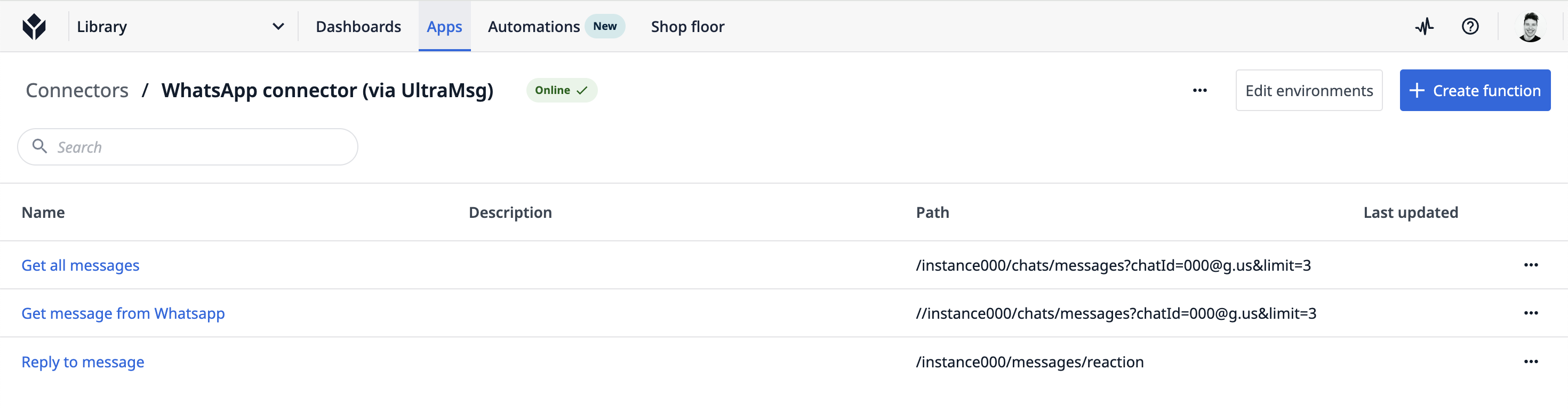
Consejos profesionales
- Pruebe su configuración a fondo con diferentes tipos de mensajes.
- Recuerde actualizar los InstanceIDs, ChatIDs y Tokens de acuerdo con su configuración de UltraMsg.
- Aproveche las funciones de automatización de Tulip para obtener aún más valor de su integración de WhatsApp.
- Manténgase al día con los lanzamientos de funciones de UltraMsg y Tulip para obtener nuevas posibilidades de integración.
Más información
Para profundizar en las integraciones de WhatsApp y sacar el máximo partido de Tulip y UltraMsg, consulta estos recursos:
Documentación de la API deUltraMsgBase de conocimientos deTulipForo de la comunidad deTulip
Explora estos enlaces para obtener consejos avanzados, solución de problemas y nuevas ideas para ampliar aún más tus flujos de trabajo.
